Отсебятина:
Если на сервер ключа ставишь HASP LM как сервис!!!! скопируй файл nhsrv.ini из папки C:Program FilesAladdinHASP LM в C:WINDOWSsystem32 или SYSWOW64 (если х64 сервер), после чего пеерзапусти HASP LOADER и HASP LM службы. После запуска , открыть окно HASP LM и нажать на вкладку Activity log, должно быть все без ошибок, если пишет что имя компьютера слишком длинное, меняй (см. ниже) или если файл nhsrv.ini не найдет, проверь скопировал ли его куда нужно.
Да и ещё файл nhsrv.ini должен содержать обязательно строку:
NHS_SERVERNAMES = it #здесь указывается имя сервера, не должно быть более 7 символов!
Это все было касаемо серверной части, т.е. применяется на том компе куда воткнут ключик HASP4, на клиенте же, нужно в папке 192.168.1.103c$Program Files (x86)1cv82conf поправить файл nethasp.ini
Сделать запись
[NH_TCPIP]
NH_SERVER_ADDR = 192.168.1.103, 192.168.1.3, 192.168.1.250, 192.168.1.99
NH_TCPIP_METHOD = TCP
NH_SERVER_NAME = admiral, it_progr, srvprss, it
тут указаны имена серваков и их ipадреса. Имена с учетом того как они описывались в файлах nhsrv.ini на серверах (см. выше).
Для защиты своих продуктов фирма «1C» использует аппаратный ключ защиты HASP4, присоединяемый к USB или LPT-порту компьютера. Для установки ключа HASP4 на операционные системы Microsoft Windows 98, ME, NT4, 2000, XP(x86/x64), 2003 Server(x86/x64), 2008 Server(x86/x64) или Vista (x86/x64) вам необходимо скачать и установить драйвер версии 4.116. Если вы планируете работать под управлением Windows 7(x86/x64), то рекомендуется использовать драйвер 5.90. Для успешной установки драйвера вам потребуются привилегии локального администратора, рекомендуется отключить любое защитное ПО (антивирус, брандмауэр).
Драйверы устанавливаются в консольном режиме, для этого необходимо запустить драйвер с параметром «-i». В случае, если на этом компьютере уже использовались ключи HASP, рекомендуется удалить предыдущую версию драйвера, запустив инсталляцию с ключом «-r».
Ключи защиты для 1С подразделяются на:
1. Однопользовательские (обязательно должны физически быть подключены к компьютеру, на котором запускается 1С)
модель HASP HL Basic (синего цвета), данный ключ имеет маркировку H4 M1 ORGL8, не имеет встроенной памяти и персонального ID, не хранит в себе никаких параметров и настроек. Поставляется продуктами имеющими лицензию на одно рабочее место.
2. Многопользовательские (ключ находится в сети, 1С может запускаться на любых компьютера в пределах локальной сети или домена)
Сетевые клиентские ключи включают серию HASP HL Net (красного цвета). Имеют внутреннюю память, в которой хранится количество лицензий, и уникальный ID. Существуют разновидности на 5, 10, 20, 50 и 100 пользователей. Имеет маркировку NETXX ORGL8, где ХX — количество лицензий (например NET5 ORGL8). Существуют также ключи на 300 и 500 пользователей которые имеют маркировку NET250+ ORG8A и NET250+ ORG8B. Поставляются с продуктами имеющими лицензию на 5 рабочих мест, а также отдельно, в виде дополнительных клиентских лицензий.
3. Серверные (обязательно должны физически быть подключены локально к компьютеру, на котором установлен и работает сервер агента 1С Предприятие)
Ключи для сервера 1С Предприятие бывают только локальные. 32-битная версия имеет ключ защиты HASP HL Pro (фиолетового цвета), который имеет внутреннюю память и уникальный ID. Имеет маркировку ENSR8, поставляется вместе с лицензией на сервер 1С Предприятие.
! Для 64-битного сервера используется ключ HASP HL Max (зеленого цвета) с внутренней памятью и уникальным ID. Имеет маркировку EN8SA и поддерживает также 32-битный сервер. Т.е. имея лицензию на 64-битный сервер можно, не меняя ключа, использовать 32-битную версию, но не наоборот.
Для работы однопользовательского и серверного ключа достаточно установить драйвер ключа защиты на локальной машине и вставить ключ защиты в локальный USB порт.
Для многопользовательского (сетевого) ключа защиты необходимо:
1. Установить драйвер ключа защиты на одну из машины в сети, которая будет являться сервером ключа — HASP4_driver_setup.zip
2. Установить сервер (службу) ключа защиты на эту же машину — HASP_LM_setup.zip
3. Вставить ключ защиты в сервер в USB порт
4. Установить 1С на клиентские машины
Возможные проблемы:
Если во время установки драйверов возникли проблемы, выполните следующую последовательность действий.
• Удалите все компоненты HASP через «Панель управления — Установка/удаление программ».
• Остановите все службы, которые содержат в названии «Hasp» или «HLServer».
• Удалите все файлы aks*.*, «hardlock.sys» и «haspnt.sys» из папки c:windowssystem32drivers» (если они не используются другими приложениями).
• Изменение драйверов в «Диспетчере устройств»:
зайдите в «Панель управления» «Система»;
перейдите на вкладку «Оборудование» и откройте «Диспетчер устройств»;
выберите в меню «Показать скрытые устройства»;
раскройте пункт «Драйверы устройств не Plug and Play»;
удалите каждый из следующих пунктов, если они присутствуют: «Hardlock», « Haspnt», «HASP fridge.
• Попробуйте еще раз удалить драйверы с помощью команды «haspdinst –purge», а затем установить с помощью «haspdinst –i».
При включении / перезагрузке компьютера под управлением Windows XP из автозагрузки не загружается Сервер защиты с сообщением об ошибке: HASP Device Driver not installed (-100).
Возможная причина: Драйвер защиты загружается медленнее, чем Сервер защиты из автозагрузки. Решение: Вместо Сервера защиты (NHSRVW32.EXE) использовать Менеджер лицензий LMSETUP, устанавливаемый в качестве службы (Service) Windows. Менеджер лицензий LMSETUP доступен по адресу: http://www.aladdin.com/support/hasp/enduser.asp Подробности установки можно найти по адресу: http://v8.1c.ru/overview/release_13/
Работа с ключами по сети
Для работы с сетевыми ключами, помимо установки драйверов, вам еще потребуется установить License Manager (Менеджер лицензий) для каждого сетевого ключа. Менеджер лицензий — это утилита, которая служит связующим звеном между сетевым ключом и «1C», запускаемой на удаленной машине.
Для работы защищенного приложения на удаленной рабочей станции необходимо обеспечить беспрепятственный проход UDP- и TCP-пакетов по 475 порту в обе стороны. Также должны проходить и broadcast-пакеты. Если последнее требование по каким-либо причинам не выполняется, необходима настройка приложения через файл nethasp.ini (должен находиться в одной директории с исполняемым файлом) с целью отключения broadcast-механизма поиска ключа и явного указания
IP-адреса машины, обслуживающей ключ.
Пример файла nethasp.ini:
——————— nethasp.ini——————————-
[NH_COMMON]
NH_TCPIP = Enabled
…
[NH_TCPIP]
NH_SERVER_ADDR = 168.192.1.10 // ip-адрес компьютера, где расположен Менеджер лицензий.
NH_TCPIP_METHOD = TCP
NH_USE_BROADCAST = Disabled
—————————————————————
Если часть маршрута между запускаемой программой и ключами HASP проходит через Интернет или на ключе более 100 лицензий, могут возникнуть проблемы с тайм-аутами при доставке пакетов. Время ожидания ответа можно регулировать с помощью параметров NH_SESSION и NH_SEND_RCV. По умолчанию они закомментированы, и их значение составляет 30 и 5 секунд соответственно. Таким образом, делается 6 попыток найти ключ по 5 секунд каждая. При необходимости вы можете увеличить эти параметры.
Менеджер лицензий не рекомендуется устанавливать его на компьютер с 2-мя и более сетевыми интерфейсами, так как это может вызвать некорректное функционирование Менеджера. Для решения данной проблемы следует:
• Перенести Менеджер лицензий на другую машину в сети.
• Отключить остальные сетевые интерфейсы.
• Также можно попробовать изменить метрики в свойствах протокола TCP/IP (первым будет использован интерфейс с меньшей метрикой), но результат в данном случае гарантировать нельзя.
Два и более менеджеров лицензий (License Manager) в сети
При наличии двух и более сетевых ключей не всегда достаточно разнести их по разным компьютерам. Следует выполнить настройку менеджеров лицензий. Каждый менеджер лицензий должен иметь уникальное имя, которое следует явным образом сообщить защищаемой программе. Рекомендуется выполнить аналогичную настройку и в случае использования сервера терминалов, даже при одном сетевом ключе.
На машине где установлен ключ находим файл nhsrv.ini в папке с менеджером лицензий. За имя сервера лицензий отвечает параметр NHS_SERVERNAMES, оно может состоять из латинских букв и цифр и содержать не более 7 символов.
[NHS_SERVER]
NHS_SERVERNAMES = NAME1
После чего на клиентских машинах желательно отредактировать файл nethasp.ini, явным образом указав адреса и имена менеджеров лицензий:
[NH_COMMON]
NH_TCPIP = Enabled
[NH_TCPIP]
NH_SERVER_ADDR = 192.168.0.10, 192.168.0.11
NH_SERVER_NAME = NAME1, NAME2
ДИАГНОСТИКА
Утилита Aladdin Monitor разработана для осуществления централизованного администрирования приложений HASP License Manager и ключей сетевых ключей HASP.
Aladdin Monitor позволяет:
• Проверять наличие и свойства ключей HASP4 Net в сети.
• Отслеживать наличие и свойства Менеджеров лицензий в сети.
• Останавливать и запускать локальный Менеджер лицензий.
• Отслеживать лицензии, которые используются в данный момент.
Стоит учитывать, что сам по себе Aladdin Monitor может показать только наличие Менеджера лицензий на том или ином адресе. Ключ он сможет увидеть только после того, как защищенное приложение успешно откроет хотя бы одну сессию с ключом. Кроме того, Aladdin Monitor работает только по протоколу UDP, порт 475. Таким образом, отсутствие данных о ключе в мониторе еще не означает, что ключ недоступен для приложения.
Утилита HASP Admin Control Center (устанавливается вместе с драйверами ключей Sentinel HASP v.5.*) не предназначена для работы с ключами, которые использует «1С», поэтому они ей в ней отображаться не будут – воспользуйтесь утилитой Aladdin Monitor.
Утилита Aladdin DiagnostiX реализует механизм обратной связи. Ее главная задача — диагностика работоспособности локальных и сетевых ключей, работающих в системе. Кроме того, она позволяет настраивать конфигурацию для сетевых ключей HASP и генерировать отчеты, включающие всю информацию, связанную с устройствами Aladdin. При обращении в службу технической поддержки рекомендуется прикреплять подобный отчет, это поможет сформировать более полную картину сложившийся проблемы.
Содержание
- akshasp sys при установке hasp lm
- Особенности настройки HASP LM
- Скачать HASP License Manager
- 1- Очистите мусорные файлы, чтобы исправить akshasp.sys, которое перестало работать из-за ошибки.
- 2- Очистите реестр, чтобы исправить akshasp.sys, которое перестало работать из-за ошибки.
- 3- Настройка Windows для исправления критических ошибок akshasp.sys:
- Как вы поступите с файлом akshasp.sys?
- Некоторые сообщения об ошибках, которые вы можете получить в связи с akshasp.sys файлом
- AKSHASP.SYS
- процессов:
- 1 Этап
- 2 Этап
- Сбой при установке драйвера HASP
- 3 простых шага по исправлению ошибок AKSUSB.SYS
- 1- Очистите мусорные файлы, чтобы исправить aksusb.sys, которое перестало работать из-за ошибки.
- 2- Очистите реестр, чтобы исправить aksusb.sys, которое перестало работать из-за ошибки.
- 3- Настройка Windows для исправления критических ошибок aksusb.sys:
- Как вы поступите с файлом aksusb.sys?
- Некоторые сообщения об ошибках, которые вы можете получить в связи с aksusb.sys файлом
- AKSUSB.SYS
- процессов:
- Akshasp sys при установке hasp lm
- Особенности настройки HASP LM
- Скачать HASP License Manager
- 1- Очистите мусорные файлы, чтобы исправить akshasp.sys, которое перестало работать из-за ошибки.
- 2- Очистите реестр, чтобы исправить akshasp.sys, которое перестало работать из-за ошибки.
- 3- Настройка Windows для исправления критических ошибок akshasp.sys:
- Как вы поступите с файлом akshasp.sys?
- Некоторые сообщения об ошибках, которые вы можете получить в связи с akshasp.sys файлом
- AKSHASP.SYS
- процессов:
- 1 Этап
- 2 Этап
- Unable to install c windows system32 setup aladdin hasphl akshasp inf file windows error 536870329
- Описание инфраструктуры с ключом Aladdin Knowledge System
- Как установить драйвера для Aladdin ключа
- Дополнительные пожелания
akshasp sys при установке hasp lm
HASP LM (License Manager) — это специальная утилита компании Aladdin, которая призвана помочь управлению аппаратными лицензиями 1С.

Фирма 1С выбрала аппаратные ключи фирмы Aladdin неспроста. HASP — наиболее простые в установке и надежные ключи на рынке.
Особенности настройки HASP LM
Согласно документации, на одну машину нельзя установить два hasp ключа.
Для настройки нескольких ключей на разных машинах необходимо:
1. Настроить менеджер лицензий Aladdin
Прописать во все файлы nhsrv.ini дополнительную строчку со следующим содержанием:
Получите 267 видеоуроков по 1С бесплатно:
Где 192.168.*.* адрес вашей сети, а звездочка (*) означает что в диапазон IP адресов попадают все значения от 192.168.0.0 до 192.168.254.254.
Файл nhsrv.ini располагается:
2. Настроить менеджер лицензий 1С
Для настройки 1С на клиентских машинах необходимо в файл nethasp.ini внести следующее:
[NH_COMMON]
NH_TCPIP = Enabled
[NH_TCPIP]
NH_SERVER_ADDR = 168.192.0.10, 168.192.0.11
NH_SERVER_NAME = ServerName1, ServerName2
Файл nethasp.ini располагается в папке с 1С в директории conf (например: C:Program Files (x86)1cv82conf).
Если интересует и другие настройки, следующие мануалы:
Скачать HASP License Manager
Скачать HASP LM Вы можете на официальном сайте или у нас по ссылке — HASP_LM_setup (версия 8.32 для Windows 7, 8 и 10).
Видео по настройке сетевого ключа защиты для 1C:
Другие статьи по 1С:
К сожалению, мы физически не можем проконсультировать бесплатно всех желающих, но наша команда будет рада оказать услуги по внедрению и обслуживанию 1С. Более подробно о наших услугах можно узнать на странице Услуги 1С или просто позвоните по телефону +7 (499) 350 29 00. Мы работаем в Москве и области.
Файл akshasp.sys из Aladdin Knowledge Systems Ltd является частью Aladdin HASP Function Device Driver. akshasp.sys, расположенный в e:WINDOWSsystem32Setupaladdinhasphl с размером файла 327168.00 байт, версия файла 4.12, подпись 3F9F42085AB5B6A55498A539C54575AB.
В вашей системе запущено много процессов, которые потребляют ресурсы процессора и памяти. Некоторые из этих процессов, кажется, являются вредоносными файлами, атакующими ваш компьютер.
Чтобы исправить критические ошибки akshasp.sys,скачайте программу Asmwsoft PC Optimizer и установите ее на своем компьютере
1- Очистите мусорные файлы, чтобы исправить akshasp.sys, которое перестало работать из-за ошибки.
2- Очистите реестр, чтобы исправить akshasp.sys, которое перестало работать из-за ошибки.

3- Настройка Windows для исправления критических ошибок akshasp.sys:

Всего голосов ( 40 ), 18 говорят, что не будут удалять, а 22 говорят, что удалят его с компьютера.
Как вы поступите с файлом akshasp.sys?
Некоторые сообщения об ошибках, которые вы можете получить в связи с akshasp.sys файлом
(akshasp.sys) столкнулся с проблемой и должен быть закрыт. Просим прощения за неудобство.
(akshasp.sys) перестал работать.
akshasp.sys. Эта программа не отвечает.
(akshasp.sys) — Ошибка приложения: the instruction at 0xXXXXXX referenced memory error, the memory could not be read. Нажмитие OK, чтобы завершить программу.
(akshasp.sys) не является ошибкой действительного windows-приложения.
(akshasp.sys) отсутствует или не обнаружен.
AKSHASP.SYS

Проверьте процессы, запущенные на вашем ПК, используя базу данных онлайн-безопасности. Можно использовать любой тип сканирования для проверки вашего ПК на вирусы, трояны, шпионские и другие вредоносные программы.
процессов:
Cookies help us deliver our services. By using our services, you agree to our use of cookies.
При необходимости установить несколько HASP-ключей в сети, где много пользователей работает с 1С, все проходит не так гладко и, как правило, начинает работать далеко не сразу. Сегодня мы поведаем Вам несколько хитростей по настройке необходимых параметров для работы с ключами HASP.
1 Этап
Для того чтобы работать с сетевыми ключами Вам понадобится менеджер лицензий HASP, который можно без проблем скачать с сайта производителей (можно воспользоваться ресурсом aladdin-rd.ru). Устанавливая несколько HASP License Manager по дефолту, вы получите несколько программ с одинаковым именем, которые, естественно, работать не будут. Здесь поможет правка файла nhsrv.ini, находящегося либо в WindowsSystem32 (при установке данного ПО, как службы), либо в папке с самой программой.
На оффсайте можно найти подробно описанный пример настройки:
Подобная конфигурация позволяет идентифицировать LM (License Manager) в сети. Тем не менее, пускать пользователей LM все еще не может. В каждом конфиге обязательно порядке потребуется указать пользовательский IP-диапазон, используя переменную NHS_IP_LIMIT. Подобный трюк, собственно, и ставит многих в тупик.
Другие функции, содержащиеся в конфиге, можно оставить без изменений. После того, как мы произвели все необходимые настройки, перезапускаем LM.
2 Этап
Теперь займемся настройкой сетевого конфига 1С. Для начала находим файл сетевой конфигурации nethasp.ini, который находится в папке с установленной 1С (1C.Conf или Bin>Conf).Настроек здесь достаточно много, но нас интересуют только основные:
NH_SЕRVER_АDDR = 168.192.65.5, 168.192.63.10
NН_SЕRVЕR_NАМЕ = LM001, LM002
В принципе этого уже вполне достаточно для того, чтобы работать с несколькими HASP LM. Еще нужно дополнительно указать IP-адреса сети (в данном случае важно, чтобы адрес локальной машины с ключом соотносился с именем, которое было присвоено ему в настройках LM). Если все адреса указаны верно, все должно работать сразу же и без проблем.
Источник
При инсталляции драйвера HASP у моего удаленного клиента происходит ошибка (см. ссылку)
Подобная ошибка возможна если на ПК уже был установлен драйвер более старой версии и он ещё используется системой на момент установки нового драйвера (возможно воткнут ключ и драйвер с ним работает).
Воспользуйтесь данной инструкцией для переустановки драйвера:
Инструкция по установке/удалению драйверов (не забываем убедиться что UAC отключен и после его отключения ПК был перезагружен):
1. Отключите все локальные HASP ключи.
2. Убедитесь, что Вы вошли в систему как администратор, если возможно, временно отключите любое защитное ПО (антивирус, брандмауэр).
3. Чтобы убедиться, что не установлено старых версий драйверов, пожалуйста, загрузите драйвер 4.116 по ссылке: http://sentinelcustomer.safenet-inc.com/DownloadNotice.aspx?dID=8589943584
4. Распакуйте загруженный архив на диск и в командной строке перейдите в директорию с файлами из архива.
5. Запустите «hinstall –r –alldrv» для удаления версий, установленных ранее.
6. Если возникли проблемы с удалением – обратитесь к пункту инструкции «ПРОБЛЕМЫ ВО ВРЕМЯ УСТАНОВКИ ДРАЙВЕРА».
Удаляем и затем устанавливаем заново драйвер:
ПРОБЛЕМЫ ВО ВРЕМЯ УСТАНОВКИ ДРАЙВЕРА
— Удалите все компоненты HASP через «Установка/удаление программ»
— Остановите все службы, которые содержат в названии «Hasp» или «HLServer»
— Удалите все файлы aks*.*, «hardlock.sys» и «haspnt.sys» из папки c:windowssystem32drivers» (если они не используются другими приложениями)
— Изменение драйверов в «Диспетчере устройств»:
o Зайдите в «Панель упаравления»«Система»
o Перейдите на вкладку «Оборудование» и откройте «Диспетчер устройств»
o Выберите в меню «Показать скрытые устройства»
o Раскройте пункт «Драйверы устройств не Plug and Play»
o Удалите каждый из следующих пунктов, если они присутствуют: «Hardlock», «Haspnt», «HASP fridge».
— Попробуйте еще раз удалить драйверы с помощью команды «haspdinst –purge», а затем установить с помощью «haspdinst –i»
Нет, тип ключа по присланной информации установить нельзя, и в данном случае это ничего не меняет. Ключи HASP HL и HASP 4 отличаются внешне.
Ссылки и есть на сайт SafeNet.
Вот альтернативная ссылка на консольную версию драйвера 6.64: https://yadi.sk/d/QG9PX7SrZxReS
В инструкции даны ссылки на разные версии драйвера.
Опция «-alldrv» доступна именно для старой версии драйвера (4.116 и ниже).
Источник
3 простых шага по исправлению ошибок AKSUSB.SYS
Файл aksusb.sys из Aladdin Knowledge Systems Ltd является частью Aladdin WDM Device Driver for USB Protection Devices. aksusb.sys, расположенный в e: WINDOWS system32 Setup aladdin hasphl с размером файла 100096.00 байт, версия файла 3.12, подпись D2B95315CC47F9230006FDBCBA394D8D.
В вашей системе запущено много процессов, которые потребляют ресурсы процессора и памяти. Некоторые из этих процессов, кажется, являются вредоносными файлами, атакующими ваш компьютер.
Чтобы исправить критические ошибки aksusb.sys,скачайте программу Asmwsoft PC Optimizer и установите ее на своем компьютере
1- Очистите мусорные файлы, чтобы исправить aksusb.sys, которое перестало работать из-за ошибки.
2- Очистите реестр, чтобы исправить aksusb.sys, которое перестало работать из-за ошибки.

3- Настройка Windows для исправления критических ошибок aksusb.sys:

Всего голосов ( 181 ), 115 говорят, что не будут удалять, а 66 говорят, что удалят его с компьютера.
Как вы поступите с файлом aksusb.sys?
Некоторые сообщения об ошибках, которые вы можете получить в связи с aksusb.sys файлом
(aksusb.sys) столкнулся с проблемой и должен быть закрыт. Просим прощения за неудобство.
(aksusb.sys) перестал работать.
aksusb.sys. Эта программа не отвечает.
(aksusb.sys) — Ошибка приложения: the instruction at 0xXXXXXX referenced memory error, the memory could not be read. Нажмитие OK, чтобы завершить программу.
(aksusb.sys) не является ошибкой действительного windows-приложения.
(aksusb.sys) отсутствует или не обнаружен.
AKSUSB.SYS
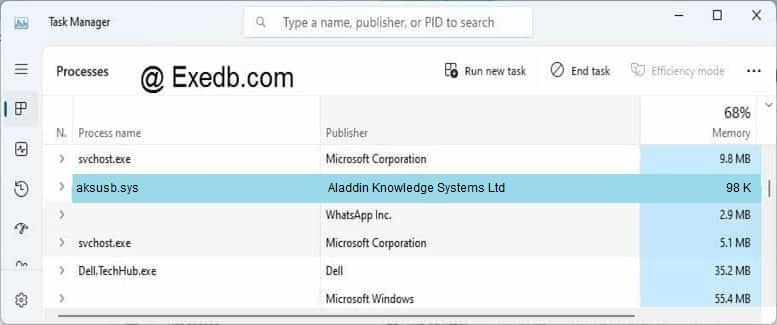
Проверьте процессы, запущенные на вашем ПК, используя базу данных онлайн-безопасности. Можно использовать любой тип сканирования для проверки вашего ПК на вирусы, трояны, шпионские и другие вредоносные программы.
процессов:
Cookies help us deliver our services. By using our services, you agree to our use of cookies.
Источник
Akshasp sys при установке hasp lm
HASP LM (License Manager) — это специальная утилита компании Aladdin, которая призвана помочь управлению аппаратными лицензиями 1С.

Фирма 1С выбрала аппаратные ключи фирмы Aladdin неспроста. HASP — наиболее простые в установке и надежные ключи на рынке.
Особенности настройки HASP LM
Согласно документации, на одну машину нельзя установить два hasp ключа.
Для настройки нескольких ключей на разных машинах необходимо:
1. Настроить менеджер лицензий Aladdin
Прописать во все файлы nhsrv.ini дополнительную строчку со следующим содержанием:
Получите 267 видеоуроков по 1С бесплатно:
Где 192.168.*.* адрес вашей сети, а звездочка (*) означает что в диапазон IP адресов попадают все значения от 192.168.0.0 до 192.168.254.254.
Файл nhsrv.ini располагается:
2. Настроить менеджер лицензий 1С
Для настройки 1С на клиентских машинах необходимо в файл nethasp.ini внести следующее:
[NH_COMMON]
NH_TCPIP = Enabled
[NH_TCPIP]
NH_SERVER_ADDR = 168.192.0.10, 168.192.0.11
NH_SERVER_NAME = ServerName1, ServerName2
Файл nethasp.ini располагается в папке с 1С в директории conf (например: C:Program Files (x86)1cv82conf).
Если интересует и другие настройки, следующие мануалы:
Скачать HASP License Manager
Скачать HASP LM Вы можете на официальном сайте или у нас по ссылке — HASP_LM_setup (версия 8.32 для Windows 7, 8 и 10).
Видео по настройке сетевого ключа защиты для 1C:
Другие статьи по 1С:
К сожалению, мы физически не можем проконсультировать бесплатно всех желающих, но наша команда будет рада оказать услуги по внедрению и обслуживанию 1С. Более подробно о наших услугах можно узнать на странице Услуги 1С или просто позвоните по телефону +7 (499) 350 29 00. Мы работаем в Москве и области.
Файл akshasp.sys из Aladdin Knowledge Systems Ltd является частью Aladdin HASP Function Device Driver. akshasp.sys, расположенный в e:WINDOWSsystem32Setupaladdinhasphl с размером файла 327168.00 байт, версия файла 4.12, подпись 3F9F42085AB5B6A55498A539C54575AB.
В вашей системе запущено много процессов, которые потребляют ресурсы процессора и памяти. Некоторые из этих процессов, кажется, являются вредоносными файлами, атакующими ваш компьютер.
Чтобы исправить критические ошибки akshasp.sys,скачайте программу Asmwsoft PC Optimizer и установите ее на своем компьютере
1- Очистите мусорные файлы, чтобы исправить akshasp.sys, которое перестало работать из-за ошибки.
2- Очистите реестр, чтобы исправить akshasp.sys, которое перестало работать из-за ошибки.

3- Настройка Windows для исправления критических ошибок akshasp.sys:

Всего голосов ( 40 ), 18 говорят, что не будут удалять, а 22 говорят, что удалят его с компьютера.
Как вы поступите с файлом akshasp.sys?
Некоторые сообщения об ошибках, которые вы можете получить в связи с akshasp.sys файлом
(akshasp.sys) столкнулся с проблемой и должен быть закрыт. Просим прощения за неудобство.
(akshasp.sys) перестал работать.
akshasp.sys. Эта программа не отвечает.
(akshasp.sys) — Ошибка приложения: the instruction at 0xXXXXXX referenced memory error, the memory could not be read. Нажмитие OK, чтобы завершить программу.
(akshasp.sys) не является ошибкой действительного windows-приложения.
(akshasp.sys) отсутствует или не обнаружен.
AKSHASP.SYS

Проверьте процессы, запущенные на вашем ПК, используя базу данных онлайн-безопасности. Можно использовать любой тип сканирования для проверки вашего ПК на вирусы, трояны, шпионские и другие вредоносные программы.
процессов:
Cookies help us deliver our services. By using our services, you agree to our use of cookies.
При необходимости установить несколько HASP-ключей в сети, где много пользователей работает с 1С, все проходит не так гладко и, как правило, начинает работать далеко не сразу. Сегодня мы поведаем Вам несколько хитростей по настройке необходимых параметров для работы с ключами HASP.
1 Этап
Для того чтобы работать с сетевыми ключами Вам понадобится менеджер лицензий HASP, который можно без проблем скачать с сайта производителей (можно воспользоваться ресурсом aladdin-rd.ru). Устанавливая несколько HASP License Manager по дефолту, вы получите несколько программ с одинаковым именем, которые, естественно, работать не будут. Здесь поможет правка файла nhsrv.ini, находящегося либо в WindowsSystem32 (при установке данного ПО, как службы), либо в папке с самой программой.
На оффсайте можно найти подробно описанный пример настройки:
Подобная конфигурация позволяет идентифицировать LM (License Manager) в сети. Тем не менее, пускать пользователей LM все еще не может. В каждом конфиге обязательно порядке потребуется указать пользовательский IP-диапазон, используя переменную NHS_IP_LIMIT. Подобный трюк, собственно, и ставит многих в тупик.
Другие функции, содержащиеся в конфиге, можно оставить без изменений. После того, как мы произвели все необходимые настройки, перезапускаем LM.
2 Этап
Теперь займемся настройкой сетевого конфига 1С. Для начала находим файл сетевой конфигурации nethasp.ini, который находится в папке с установленной 1С (1C.Conf или Bin>Conf).Настроек здесь достаточно много, но нас интересуют только основные:
NH_SЕRVER_АDDR = 168.192.65.5, 168.192.63.10
NН_SЕRVЕR_NАМЕ = LM001, LM002
В принципе этого уже вполне достаточно для того, чтобы работать с несколькими HASP LM. Еще нужно дополнительно указать IP-адреса сети (в данном случае важно, чтобы адрес локальной машины с ключом соотносился с именем, которое было присвоено ему в настройках LM). Если все адреса указаны верно, все должно работать сразу же и без проблем.
Источник
Unable to install c windows system32 setup aladdin hasphl akshasp inf file windows error 536870329

Описание инфраструктуры с ключом Aladdin Knowledge System

Откройте диспетчер устройств, у вас с большой вероятностью в пункте «Другие устройства» будет виден USB-ключ AKS HASP HL 2.17 и AKS HASP HL 3.21. Перейдите в его свойства, двойным щелчком по нему.
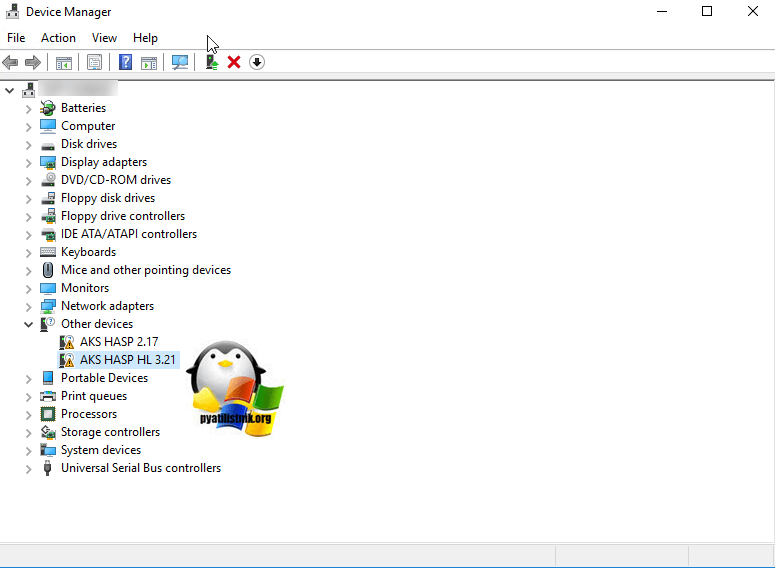
На вкладке «Общие», вы обнаружите, что драйвера не удалось установить, ошибка с кодом 28, про которую я уже рассказывал, очень подробно. Там был комплекс мер, я приведу лишь некоторые из решений, которые помогут установить драйвера и ключ Aladdin.
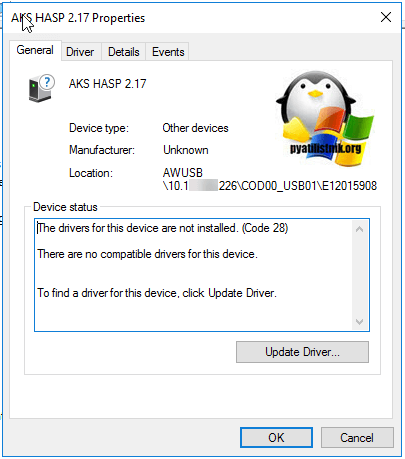
Первым делом, я вам советую поставить дополнительные драйвера от производителя Sentinel. Для загрузки драйверов 0x0529 (Aladdin Knowledge System) перейдите по ссылке:
Вам необходимо будет скачать драйвер Sentinel HASP для Windows. Версия 7.80 (интерфейс: GUI): Sentinel_LDK_Run-time_setup.zip, он весит не много.

Как установить драйвера для Aladdin ключа
Ниже рассмотрю для целостности статьи, тривиальный процесс установки драйверов на USB-токен Aladdin Knowledge System. Распаковываете скачанный архив и запускаете установочный файл. На первом окне мастера установки, просто нажмите «Next»
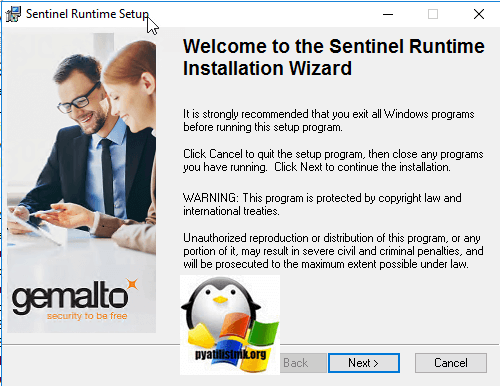
Принимаете лицензионное соглашение, установив значение «I accept the license agreement» и нажимаем «Next»
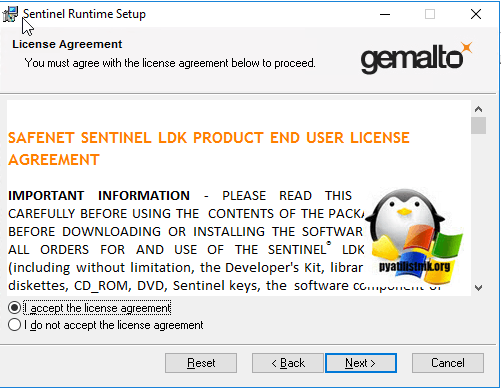
Next для начала установки драйверов Sentinel HASP для Windows.
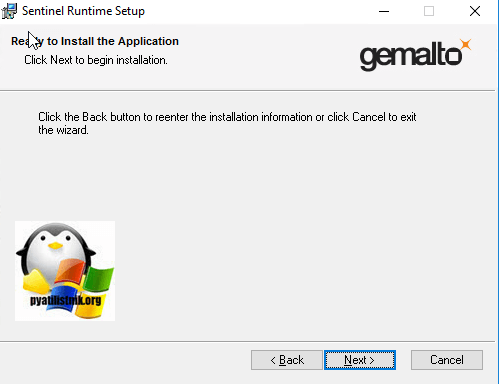
Вот так выглядит процесс установки.
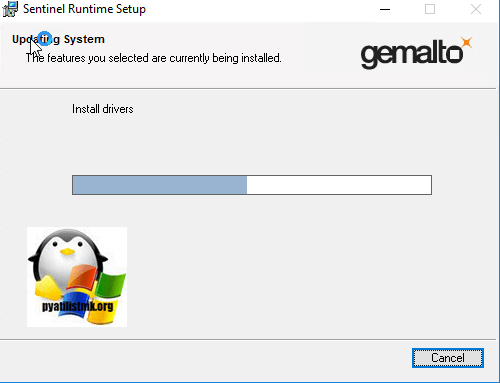
Если мастер инсталляции Sentinel Runtime HASP, все выполнил как нужно, то вы увидите вот такое окно.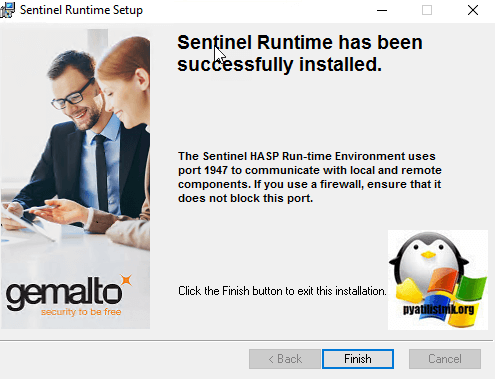
Теперь откройте «Диспетчер устройств» и проверьте установленные драйвера, у меня AKS HASP HL 3.21 уже не виделся, а были Sentinel USB key и RealPortUSB Host Controller.
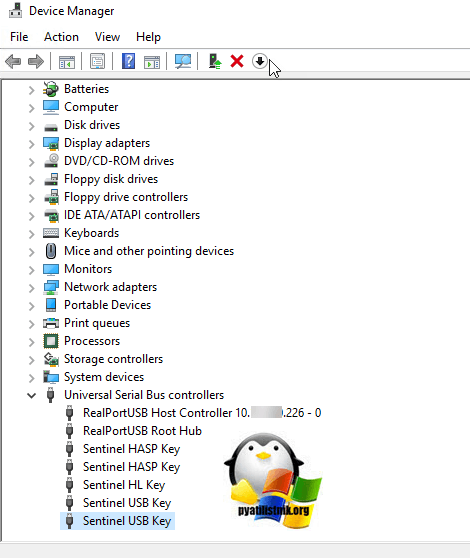
Не забудьте снова открыть утилиту USB Device Viewer и проверить статус 0x0529 устройств (Aladdin Knowledge System), как видите ключи видятся как нужно. Вот так вот просто устанавливать драйвера для Аладдиновких токенов. Будут вопросы пишите в комментариях, рад буду помочь.
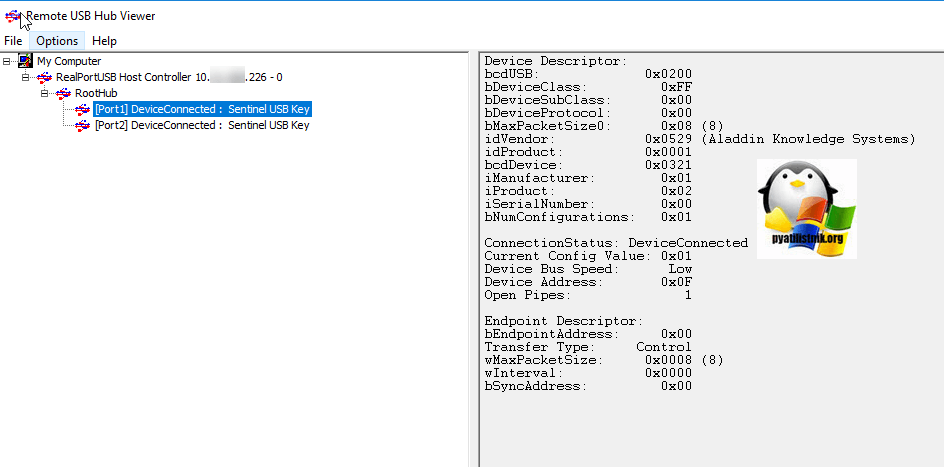
Дополнительные пожелания
Если у вас USB_ключ Aladdin Knowledge System, не определяется на физической машине или сервере, и после установки драйверов, он нормально не определяется в 1С, то я вам советую, обновить все драйвера на устройства:
Источник
![]()
-
#2
Возникновение данной ошибки возможно в следующих случаях:
1) В случае конфликта с программами терминального доступа типа Microsoft Terminal Server, Citrix Winframe/Metaframe и т.д.. Ограничение, связанное с совместной работой ключа и терминального сервера, заключается в том, что ключ не должен находится на машине с активным терминальным ПО.
Возможные решения:
• остановить работу терминального сервера.
• разместить ключ на любом другом компьютере в сети, если ключ сетевой.
2) Ошибка HASP not found (-10) также может возникать при запуске приложений, защищенных с помощью HASP4 под Windows Vista.
-
#3
Проверить можно зайдя по адресу
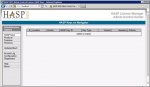
Последнее редактирование модератором: 07.11.2018
27.01.12 — 14:21
пытаюсь установить LM 8.32, скаченного с офф сайта, на машину win7x64 ultimate
поставил совместимость lmsetup.exe с vista (service pack 2) + запускаю от админа
в итоге при установке вываливается ошибка :
Driver Installation
HASP SRM Run-time Environment installation omitted. Newer version installed.
ErrorCode: 29 0 1475 0
куда копать ?
1 — 27.01.12 — 14:23
тебе ж написали — Newer version installed.
тоесть уже установлена более свежая версия
2 — 27.01.12 — 14:25
(1) так я пробовал удалять — всё тоже самое
3 — 27.01.12 — 14:26
(2) а реестр чистить тебя в школе не учили ?
4 — 27.01.12 — 14:33
решилось так : поставил совместимость с win 7 и всё заработало
теперь локально ключ работает, а вот по сети не разадаёт
5 — 27.01.12 — 14:33
(3) в школе даже компов не было
6 — 27.01.12 — 14:36
(5) в настройках nethasp.ini надобно смотреть
7 — 27.01.12 — 14:37
(6) не помогает
8 — 27.01.12 — 14:38
(7) Брандмауэр 475 порт
9 — 27.01.12 — 14:38
и если терминал поднять на win7 — не работает
а вот в win2008x64r2 — всё работает
10 — 27.01.12 — 14:41
(4) А что за ключ? Красный, клиентский?
11 — 27.01.12 — 14:41
кстати, ищет ключ по какому протоколу по умолчанию?
12 — 27.01.12 — 14:41
(4) Локально бы работало и без HLM
13 — 27.01.12 — 14:42
HLM — это тупо сервак, раздающий лицензии по сети подключающимся 1С
14 — 27.01.12 — 14:42
(11) UDP
15 — 27.01.12 — 14:47
да, тут на машине стоит авира премиум стьют секьюрити
поставил разрешить все входящие по udp на порт 475 — не работает
16 — 27.01.12 — 14:50
(15) там кроме входящих еще и исходящие в диапазоне надо открывать
17 — 27.01.12 — 14:51
(16) диапазон какой ?
18 — 27.01.12 — 14:53
(17) исх. по 475 udp
19 — 27.01.12 — 14:54
(18) добавил — та же картина
20 — 27.01.12 — 14:55
(19) Службу хаспа рестартани
21 — 27.01.12 — 14:57
Ключик какого цвета?
22 — 27.01.12 — 14:59
(20) не помогло
zak555
23 — 27.01.12 — 16:09
снёс авиру — ключ по сети недоступен
тоже самое делал на windows 2008×64 R2 — всё работало
All questions related to 1C:Enterprise licenses
|
||||||
|
||||||
|
||||||
|
||||||
|
||||||
| Subscribe |
Содержание
- aladdin hasp windows 10
- Guesto notes
- Установка драйвера HASP
- Комментарии 4
- Sentinel HASP/LDK Windows GUI Run-time Installer 7.90
- Sentinel HASP/LDK Windows Command Line Run-time Installer 7.90
- HASP ключ под DOS в Windows 10 32bit
- Не устанавливается hasp драйвер на windows 10
- hasp driver installation failed
- Настройка HASP менеджера лицензий
- Настройки на клиентских ПК
- 1 Answer
- ANDREI GARCIA
- 2 Suggested Answers
- 6ya staff
- mukeshmadan
- Add Your Answer
- Draw a box over the problem!!
- Attachments: Added items
- Related Questions:
- There is a problem during the installation, it is asking for the hasp driver so please tell me how to get it.
- Need to download hasp driver device
- Install hasp driver aladdin
- My computer tells me my HASP Driver is not installed it then tells me I should download Aladdin disc. DOnt know what that is
- When I try to start my 4D embroidery software for the Husqvarna Diamond, I get the error: HASP HL Protection SRM Run-Time Environment (H0033) Help! The software has just been installed on a brand new.
- Сбой при установке драйвера HASP
aladdin hasp windows 10
Guesto notes
После очередного обновления Windows 10 x64 версия 1703 перестал работать драйвер HASP. Ключ не светится, в диспетчере устройств отображается проблема с драйвером. Переустановил драйвер из поставки технологической платформы 1С:Предприятие 8.3.10.2505, но чуда не произошло — драйвер по прежнему не работает, а ключ не светится.
Установка драйвера HASP
Скачал драйвер HASP HL 7.60 с сайта производителя safenet-sentinel.ru (Закладка HASP HL, первая ссылка). После установки ключ определился как Sentinel HASP Key, Sentinel HL Key и Sentinel USB Key. Ключ светится, 1С:Предприятие работает!
Так же можно ознакомиться с установкой драйвера HASP на Linux статье 1С. Установка 1С:Предприятие 8.3 на Linux
Комментарии 4
Драйвер установился. Один клиент запустился, работает. При запуске другими клиентами, говорит что ключ не найден. Клиенты работают терминально RDP. Система, Win 10×64. Можете подсказать решение проблемы.
Илья, в первую очередь почистить клиентский кэш
Здравствуйте!
При подключении ноутбука выходит ошибка «HASP not found» (-3).
Я переустановил драйвер и утилиты HASP, всё равно не исправляется.
Помогите, пожалуйста, в решении данной ошибки.
Из первых кандидатов на проверку:
— HASP, работает ли он на другой машине. Работает ли на этой машине заведомо рабочий ключ;
— Заблокирован 475 порт брандмауэром;
— Если используется виртуализация, то проброшен ли колюч в виртуалку.
Скачать часто используемые файлы: классификаторы, обработки 1С, различные программы и многое другое
Для общего удобства и по просьбам системных администраторов разместим программное обеспечение фирмы Aladdin для установки ключей HASP.

Электронные ключи семейства SafeNet Sentinel HL, продолжающие линейку популярных аппаратных ключей HASP HL, применяются для защиты коммерческого программного обеспечения от нелицензионного неправомерного использования и пиратского тиражирования.
Для корректной работы вышеупомянутых электронных ключей на персональном компьютере или ноутбуке, рабочей станции или сервере, необходимо загрузить и установить драйверы электронных ключей Sentinel HASP HL, соответствующие установленной операционной системе.
Скачать драйверы Sentinel HASP HL для операционных систем семейства Microsoft Windows, Linux и Mac можно по ссылкам, приведённым ниже. Актуально для ключей в конфигурации HASP.
Sentinel HASP/LDK Windows GUI Run-time Installer 7.90
Данный набор драйверов Sentinel HASP HL рекомендуется для большинства пользователей. Процесс установки сопровождается привычным графическим интерфейсом.
Sentinel HASP/LDK Windows Command Line Run-time Installer 7.90
Данный набор драйверов Sentinel HASP HL рекомендуется для продвинутых пользователей и системных администраторов. Запуск инсталляции производится из командной строки.
Источник
HASP ключ под DOS в Windows 10 32bit
После автоматического обновления Windows 8.1 на Windows 10 (32bit) система защиты перестала распознавать Usb ключ HASP HL в DOS. Ключ подключен, драйвера для Windows (версия 7.32) и DOS (%SystemRoot%system32haspdos.sys в файле CONFIG.NT) установлены. Ключ под Windows успешно распознается. Драйвер под DOS распознается (код=0), однако ключ нет:
Checking HASP
Checking HASP
Checking HASP
HASP not found
Successful operation
Вы используете древнейшую систему защиты HASP4, (1996-2006 гг.). HASP4 уже очень давно снята с поддержки как устаревшая, поэтому официально она не поддерживает современные ОС, такие как: Windows 7, Windows 8, Windows 8.1, Windows 10, Windows Server 2008 R2, Windows Server 2012.
Рекомендую Вам перейти на современную систему защиты Sentinel LDK.
О переходе на современную систему защиты Вы можете почитать у нас на сайте: http://thales-sentinel.ru/faq/dev/hasp4/#6389
1. Ключ HASP HL прекрасно продолжает работать под Windows 10 32/64bit в Windows програмах.
2. Ключ HASP HL прекрасно работает под Windows 7/8/8.1 32bit в DOS програмах.
3. Ключ HASP HL перестал работать под Windows 10 32bit в DOS програмах.
На это Вы советуете перейти на современную систему защиты Sentinel LDK. Значит ли это, что Вы уверены в работе Sentinel LDK в DOS программах под Windows 10 32bit? Если же нет, то Ваш совет совершенно бесполезен для меня. Спасибо!
запускать DOS в виртуалке и пробрасывать USB-порт туда целиком и не пользоваться Windows-драйверами вообще?
заодно получите поддержку x64 Windows
PS. насколько слышал, HASP4 на табличных эмуляторах взломaн полностью, так что какая разница работает ли он формально, или нет.
| Цитата |
|---|
| Rimvydas пишет: Ключ HASP HL прекрасно продолжает работать под Windows 10 32/64bit в Windows програмах. |
Тем не менее роблема как была, так и остается:
Ключ HASP HL перестал работать под Windows 10 32bit в DOS програмах.
Yury, мне известно об эмуляторе, однако я ипользую API функции ключа с учетом этого.
> или же научить работать под виртуалкой
Разница огромная, но вопрос то не в этом, а:
или удалить этот вирус Windows 10 и сделать downgrade на Windows 7. Вполне легальная вещь на Pro/Ent выпусках, в них заодно и XP Mode есть, хотя не уверен, что VirtualPc умеет порты целиком пробрасывать.
О! третий вариант: покупаете компанию Sentinel/Gemalto и ставите ей задачу.
Источник
Не устанавливается hasp драйвер на windows 10
1) При помощи мастера установки (Не подходит для Windows XP)
2) Через консольное приложение
Для того чтобы установить/обновить драйвер необходимо:
1) Скачайте архив с установщиком haspdinst.zip (Для Windows XP используйте haspdinst.zip)
2) Распакуйте архив haspdinst.zip
3) Запустите файл сценария HASP_install.cmd
Во время переустановки драйвера возможно появления сообщений SmartScreen и системы контроля учётных записей пользователей.
После появления экрана с сообщением о том что SmartScreen заблокировал неопознанное приложение, необходимо нажать Подробнее, а затем кнопку Выполнить в любом случае.
После появится окно системы контроля учётных записей пользователей, в котором надо будет нажать кнопу Да
После успешного удаления и после успешной установки драйвера появится окно с сообщением Operation succesfully completed, для продолжения необходимо будет нажать кнопку ОК.
После окончания переустановки драйвера в браузере должна открыться страница http://localhost:1947/diag.html
• В Windows 8/Windows 8.1
Откройте папку содержащую файл драйвера haspdinst.exe.
( Внимание! Если драйвер запакован в архив то его обязательно необходимо распаковать)
Запустите командную строку от администратора из текущей папке.
Для этого, необходимо открыть меню Файл > Открыть командную строку > Открыть командную строку как администратор
Начнётся процесс установки и появится сообщение с просьбой подождать
По завершению установки появится сообщение, что драйвер успешно установлен
Источник
hasp driver installation failed
Общеизвестно, что для работы в 1С требуется лицензия. Фирмой 1С поставляются различные ключи защиты: локальные и сетевые. Локальный ключ может быть использован только на одном компьютере, имея вид привычной нам флешки.
Сетевые ключи могут предоставлять лицензии для нескольких пользователей в зависимости от своей серии. На крупных предприятиях чаще всего используются ключи на 300 и 500 соединений, но при необходимости можно приобрести и меньше. Обратите внимание, что на одном компьютере не может находиться более одного ключа одной и той же серии.
В данной статье мы пошагово рассмотрим, как настроить менеджер лицензий 1С 8.3, чтобы сетевой ключ защиты был на одном компьютере. Пользователи с других компьютеров при этом будут получать лицензии уже от него. Проще говоря, ключ один, а пользовательских сеансов множество.
Настройка HASP менеджера лицензий
Начнем с того, что на тот компьютер, который станет раздавать лицензии, установим менеджер лицензий. В дальнейшем мы будем называть данный компьютер сервером лицензий. Все требуемое ПО включено в поставку 1С:Предприятие.
Скачать Alladin HASP License Manager для Windows x64 и x32 можно по ссылке.

Для правильной работоспособности менеджера нужно произвести некоторые предварительные настройки. Файл, где вы будете их производить называется nhsrv.ini. Чаще всего его можно найти по адресу «C:Program FilesAladdinHASP LM», если менеджер лицензий установлен в качестве приложения. В противном случае (установлен как сервис) он будет в системном каталоге операционной системы.
Откройте найденный вами файл в любом текстовом редакторе, например, в блокноте и добавьте туда строку:
Вместо звездочек вы можете проставить любое число от 0 до 254. Так же, если оставить знаки «*», это будет означать, что лицензии будут «видеть» все компьютеры в сети, адрес которых начинается с 192.168.
Например, если в файле nhsrv.ini у вас указана надстройка NHS_IP_LIMIT = 192.168.1.*, то лицензии будут доступны только компьютерам с ip в диапазоне от 192.168.1.0 до 192.168.1.254.
Настройки на клиентских ПК
После того, как вы произведи все необходимые настройки на сервере лицензий 1C, нужно настроить и сами клиентские компьютеры.
При запуске 1С на пользовательском ПК, программа обращается с запросом на предоставление лицензии по адресу, указанному в файле nethasp.ini. Найти его можно в папке «conf» каталога, куда установлена платформа 1С. В нашем случае адрес следующий: «d:Program Files (x86)1cv8conf».
Без каких-либо дополнительных настроек, программа 1С будет искать лицензии по всей локальной сети. Для ускорения данного процесса мы можем самостоятельно указать ip адрес сервера лицензий в этом файле, добавив в него выделенный на рисунке ниже текст.

В данном случае подразумевается, что сервер лицензий расположен по адресу 192.168.0.4.
Ошибка возникла при установке драйвера защиты на ПК под управлением Windows Vista:
Failed to start the Aladdin Device Driver
Failed to start service in the Service Control Manager Database0x20080070x20007
Для решения проблемы установите драйвер защиты версии 4.102,
совместимый с Windows Vista.
Драйвер версии 4.102 (Интерфейс: консоль) можно скачать по адресу:
http://www.aladdin.ru/support/download/category260
Файлы из полученного архива нужно скопировать в каталог установки
программных файлов 1С:Предприятия 7.7 (по умолчанию C:Program Files1Cv77BIN)
и установить драйвер защиты из меню
Пуск — Программы — 1С:Предприятие 7.7 — Установка драйвера защиты.
При этом следует помнить, что драйвер защиты должен быть установлен
только на том компьютере, к которому присоединен ключ HASP.
There is a problem during the installation, it is asking for the so please tell me how to get it.
Posted by amitdirghang on Jun 08, 2010
1 Answer
ANDREI GARCIA
An expert who has achieved level 1.
An expert that got 5 achievements.
An expert whose answer got voted for 20 times.
An expert who has answered 20 questions.
This is a solution for this problem download the Set up From http://www.megaupload.com/?d=W26KWWY9
please rate this if it was helpful. It let’s me know im helping people out and gives me good rep.Thanks
Posted on Jun 08, 2010
2 Suggested Answers
6ya staff
Hi there,
Save hours of searching online or wasting money on unnecessary repairs by talking to a 6YA Expert who can help you resolve this issue over the phone in a minute or two.
Best thing about this new service is that you are never placed on hold and get to talk to real repairmen in the US.

Instant Repair Help over the Phone
Save Time & Money by instantly connecting to.
Posted on Jan 02, 2017
mukeshmadan
This is Mukesh Madan
I have a solution to this problem
i am the help desk in Delhi(India) of Ex Next Generation
you can call me on my cell No. 09810270293
regards
Mukesh Madan
Posted on May 22, 2010
Add Your Answer
Tips for a great answer:
Draw a box over the problem!!
Attachments: Added items
Complete. Click «Add» to insert your video. Add

There is a problem during the installation, it is asking for the hasp driver so please tell me how to get it.
Need to download hasp driver device
Install hasp driver aladdin
You can select the version of software on the lower right part of the page.
My computer tells me my HASP Driver is not installed it then tells me I should download Aladdin disc. DOnt know what that is
When I try to start my 4D embroidery software for the Husqvarna Diamond, I get the error: HASP HL Protection SRM Run-Time Environment (H0033) Help! The software has just been installed on a brand new.
The author is incorrect regarding all of the uses of the HASP software/drivers. In the case of the sewing/design software being at issue with this person, she is dealing with a HASP hardware dongle which is the license control mechanism of a software product which absolutely *MUST* be installed on the personal computer or they cannot use the software. At all times, when the software is used, the hardware key and the HASP software must be running and the HASP license manager must be running as a service under services.msc
You will need to add an exception for some of the 4D software applications. Now, I don’t know which ones actually talk to the HASP, so what I suggest is: Click Add to create a new exception, and then click the «Browse» button to the lower right. Navigate to c:4d embroider (assuming you have the default directory) and then select the first 4D***.exe you find on the list, and click done. As I recall, there are 4 of these apps and you need to do this for each of them. Down the road, if any of the other parts of the software suite fail because they can’t communicate, come back here and add the *.exe to the exception list.
Next, you need to exempt certain TCP/IP ports from the control of the Windows Firewall. If you download and install the firmware update from Husqvarna’s site which they say is included in the 8.1 upgrade, the very last screen of the process, after doing all the main work, it will tell you to open a specific software port. I can’t remember which port that is, but as I recall it was 14xx. Run this update and write down that port.
Back to the firewall exceptions list, now create two entries for this port: the first is for TCP port of that number and the second is the UDP port for that same number. Don’t worry about why, but both appear to be needed. When adding the exception to the port, there is a button at the bottom left which says «scope». Click that and make sure that the top radio button of the 3 choices is the one selected.
Second, I made an interesting discovery while searching and trying to find the port number I mention above. There is another port which is listed as the «default» port for the Alladdin HASP software/dongle we are dealing with, and that is port 475. Please add exceptions (both TCP and UDP) for that port as well.
As you install these updates, BE VERY CAREFULL to read any warnings. I am told that some of the updates do not work with/will break under different versions of Windows. I haven’t seen this myself as I haven’t run them, but a dealer told my mom that one of the updates was her problem and that the update specifically said not to install it if you had Windows version (X). Unfortunately, not have the software myself, I cannot confirm or deny this.
There you go, I hope these steps help. One other piece of information: when (re)installing the 4D software and/or the updates, disconnect the computer from the internet and shut down any antivirus, antispyware, antimalware, and firewall software you might have running. After completing the installation, be certain to *REBOOT* the computer and logging in so the AV software is running before you again connect to the internet. I hate to say it, but all it takes is a matter of seconds before a worm can find its way into an unprotected computer to infect it. A couple of years ago one of the test organizations did that with a PC and it was fully under the control of malicious people on the internet in less than 2 minutes.
Источник
Сбой при установке драйвера HASP
При инсталляции драйвера HASP у моего удаленного клиента происходит ошибка (см. ссылку)
Подобная ошибка возможна если на ПК уже был установлен драйвер более старой версии и он ещё используется системой на момент установки нового драйвера (возможно воткнут ключ и драйвер с ним работает).
Воспользуйтесь данной инструкцией для переустановки драйвера:
Инструкция по установке/удалению драйверов (не забываем убедиться что UAC отключен и после его отключения ПК был перезагружен):
1. Отключите все локальные HASP ключи.
2. Убедитесь, что Вы вошли в систему как администратор, если возможно, временно отключите любое защитное ПО (антивирус, брандмауэр).
3. Чтобы убедиться, что не установлено старых версий драйверов, пожалуйста, загрузите драйвер 4.116 по ссылке: http://sentinelcustomer.safenet-inc.com/DownloadNotice.aspx?dID=8589943584
4. Распакуйте загруженный архив на диск и в командной строке перейдите в директорию с файлами из архива.
5. Запустите «hinstall –r –alldrv» для удаления версий, установленных ранее.
6. Если возникли проблемы с удалением – обратитесь к пункту инструкции «ПРОБЛЕМЫ ВО ВРЕМЯ УСТАНОВКИ ДРАЙВЕРА».
Удаляем и затем устанавливаем заново драйвер:
ПРОБЛЕМЫ ВО ВРЕМЯ УСТАНОВКИ ДРАЙВЕРА
— Удалите все компоненты HASP через «Установка/удаление программ»
— Остановите все службы, которые содержат в названии «Hasp» или «HLServer»
— Удалите все файлы aks*.*, «hardlock.sys» и «haspnt.sys» из папки c:windowssystem32drivers» (если они не используются другими приложениями)
— Изменение драйверов в «Диспетчере устройств»:
o Зайдите в «Панель упаравления»«Система»
o Перейдите на вкладку «Оборудование» и откройте «Диспетчер устройств»
o Выберите в меню «Показать скрытые устройства»
o Раскройте пункт «Драйверы устройств не Plug and Play»
o Удалите каждый из следующих пунктов, если они присутствуют: «Hardlock», «Haspnt», «HASP fridge».
— Попробуйте еще раз удалить драйверы с помощью команды «haspdinst –purge», а затем установить с помощью «haspdinst –i»
Нет, тип ключа по присланной информации установить нельзя, и в данном случае это ничего не меняет. Ключи HASP HL и HASP 4 отличаются внешне.
Ссылки и есть на сайт SafeNet.
Вот альтернативная ссылка на консольную версию драйвера 6.64: https://yadi.sk/d/QG9PX7SrZxReS
В инструкции даны ссылки на разные версии драйвера.
Опция «-alldrv» доступна именно для старой версии драйвера (4.116 и ниже).
Источник
